Филе Екплорер у Виндовс-у 8 је обновљен инови изглед пробио се у Виндовсу 10. Филе Екплорер је добио ново име; Виндовс Екплорер се опростио од контролне траке одмах испод адресне траке. Нови кориснички интерфејс садржи три основне траке које опонашају груписане контроле које видите у МС Оффице апликацијама. Картице врпце имају мање-више исте контроле којима можете приступити или са контролне траке или из менија, али неке контроле се појављују само када је одабрана одређена врста датотеке. У оперативном систему Виндовс 7, без обзира на врсту датотеке коју сте одабрали, увек можете видети опцију „Сними“ на врху која вам омогућава да нарежите датотеку на диск. Са Виндовсом 10 опција се не само пребацила на другу картицу, већ је доступна и за одређене типове датотека. Ствара се утисак да више не можете да снимате или монтирате датотеке диска у Виндовс 10, а у ствари то можете. Ево како.
Ево опције снимања која се појављују за фасциклу слика у Виндовс-у 7;

Када у Виндовс-у 10 изаберете сличну мапу, то је оно што видите;
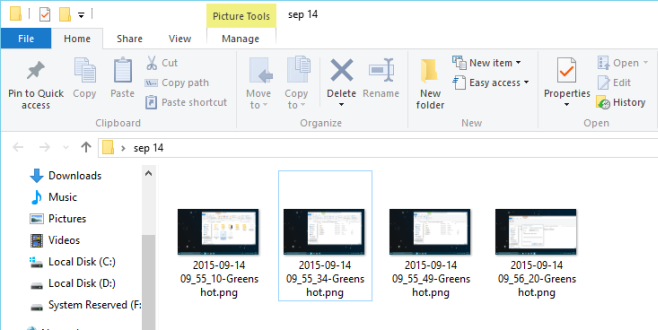
Функција спаливања, као и могућност монтирањадатотека слике диска присутна је у оперативном систему Виндовс 10 и за њих није потребна употреба ниједне треће апликације, нити промене у регистру. Да бисте монтирали слику диска, изаберите датотеку у програму Виндовс Екплорер и идите на картицу Управљање. Картица Управљање је увијек свјесна контекста и контроле на њој се мијењају овисно о одабраној врсти датотеке. Када одаберете ИСО датотеку, картица Манаге која садржи алате за слике диска има две опције; Моунт анд Бурн.
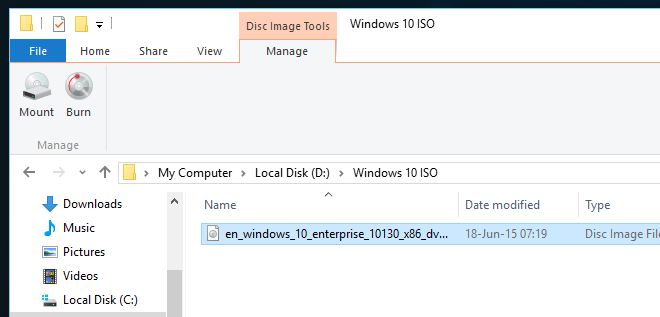
Ако одлучите да монтирате датотеку, можете видети шта је унутра, па чак и извршавати датотеке у њој.
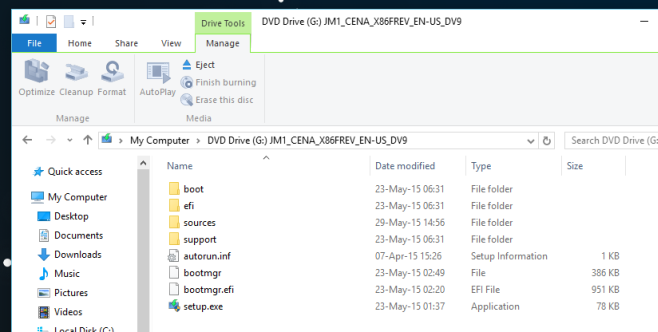
А ако одлучите да га снимите, од вас ће се тражити да одаберете уређај за снимање диска.
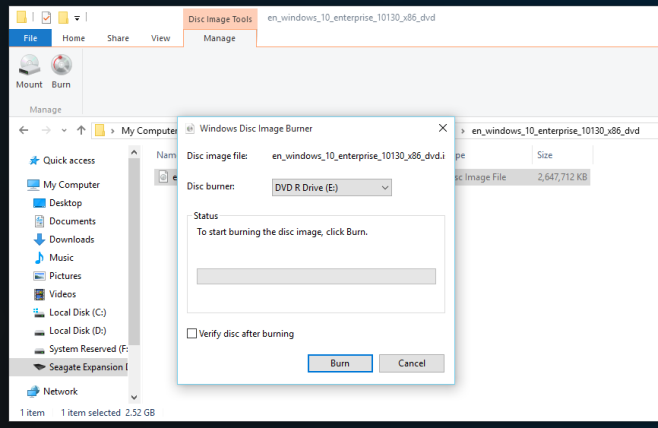












Коментари